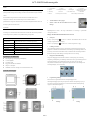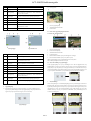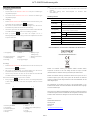ACT-5040W Snabbstartsguide
SVE 1
Förord
Tack för att du köper vår WIFI DV. Före användning ber vi dig läsa den här bruksanvisningen för
optimal prestanda och längre servicelivslängd, samt förvara den här bruksanvisningen för framtida
referens.
Den här bruksanvisningen täcker den senaste informationen vid tillfället då den skrevs.
Visningarna och bilderna i den här bruksanvisningen är till för bättre förståelse av
produktfunktionen. På grund av tekniska orsaker och olika tillverkningsbatchar kanske den DV du
har skiljer sig från den som beskrivs häri.
Systemkrav
Innan du använder och styr DV-enheten ska du kontrollera de minimala systemkraven för
användning och vi rekommenderar starkt att du använder en bättre dator för att hantera produkten
för bästa DV-prestanda. Systemkraven för produktanvändning är enligt nedan:
Systemkrav
Operativsystem
Microsoft-system: Microsoft Window 2000, XP, Vista, 7, 8
Apple-system: Mac OS X-ver: 10.0.0 eller högre version
Processor Intel Pentium på mer än 1GB Hz eller annan motsvarande processor
Internt minne Större än 1 GB
Ljud- och grafikkort Ljud- och videokortet ska stödja DirectX8 eller högre version.
CD-drivrutin Hastighet på 4 gånger eller snabbare
Hårddisk Ledigt utrymme på mer än 2 GB
Andras USB 1.1- eller USB 2.0-port
Egenskaper och funktioner
Wifi, fotografering, videoinspelning, tidsförskjutning
1,37-tums färgskärm
5 m effektiva pixlar
Inbyggt 800 mah batteri för strömkälla
USB-port + TF-kortplats
G-SENSOR (under bild-/videoläge, kan den automatiskt rotera 180°)
Utseende och knappar
1. 1,4-tums färgskärm 2. Summer 3. Lins 4. Linsglasplåt
5. Högtalare
6. Laddningsindikator (blå)
7. Slutarknappen
8. upptaget-indikator (indikator
för video-/fotoläge) (röd)
9. Ström/meny 10. WiFi/Val 11. WiFi-indikator (röd) 12. Dammlucka
13. Återställ
14. TF-kortplats (mata in TF-kort)
15. Micro-USB-port (anslutande dator)
I. Använda Wifi DV för första gången
1 Mata in ett micro SD- eller micro SDHC-kort först. Se bilden
till höger
Höghastighetskort för klass 6 eller högre rekommenderas. Vi använning av professionellt
videoläge krävs klass 10.
Stäng av din DV-enhet innan du matar in/tar ut kortet.
2 Ström på/av
Ström på: tryck på knappen
och håll in i 3 sekunder. Videoindikatorn tänds med rött sken
(videoläge enligt standard efter påslagning)
Ström av: tryck på knappen
och håll in den i 3 sekunder. Signalen hörs en gång.
3 Laddning av batteriet
Inbyggt litiumbatteri används för enheten. När enheten är avstängd ansluter du DV-enheten till
datorn med en USB-kabel för att ladda batteriet; under laddningen lyser laddningsindikatorn. Det
tar omkring 3 till 4 timmar att ladda batteriet helt, och indikatorn släcks när laddningen slutförts.
Kommentar: blå lampa under laddningen, röd lampa uder arbete och i wifi-läge;
4 Knappen för funktionsinställning
6 lägen finns tillgängliga för den här kameran, inklusive videoinspelning, foto, kontinuerlig
fotografering, tidsförskjutning och inställningar. Starta kameran och tryck på strömknappen för att
öppna lägesgränssnittet; tryck på WIFI-knappen för att välja ett läge och tryck sedan på
avtryckaren för att bekräfta; sedan övergår den till det läge du har valt och det valda läget visas
med bakgrundsfärgen; (så som visas nedan)
5 Lägesförhandsgranskning
Starta enheten så övergår kameran direkt till videoinspelningsläget; under
förhandsgranskningsläget trycker du på avtryckaren för att utföra videoinspelningen; tryck på
avtryckaren igen så stoppas fotograferingen; om minneskortet är fullt eller batteristyrkan låg
stoppas även automatisk fotografering:
Videoläge
Fotoläge

ACT-5040W Snabbstartsguide
SVE 2
Nr. Ikonnamn Beskrivning
1 Videoläge Det är i videoläge
2 Videoupplösning Aktuell upplösning: 1920x1080 30 ramar; 1280x720 60
ramar/30 ramar som tillval;
3 Inspelningstid Alternativet indikerar aktuell, tillgänglig inspelningstid.
4 Kvalitet Alternativet indikerar utmärkt aktuell kvalitet.
5 Batteriikon Alternativet indikerar att det aktuella batteriet är fullt.
6 Fotoläge Det är i fotoläge
7 Fotostorlek Aktuell fotostorlek: 5M (2592X1944), 8M (3264X2448) och
3M (2048X1536) är tillval.
8 Antal bilder Alternativet indikerar aktuellt antal bilder som kan tas.
Serietagningsläge
Läget i tidsintervall
Nr. Ikonnamn Beskrivning
1 Fotoläge Det är i fotoläge
2 Fotostorlek Aktuell fotostorlek: p5M (2592X1944), 8M (3264X2448)
och 3M (2048X1536) är tillval.
3 Serietagning 10 foton i följd kan tas; 3/5 foton är tillval.
4 Kvalitet Alternativet indikerar utmärkt aktuell kvalitet.
5 Batteriikon Alternativet indikerar att det aktuella batteriet är fullt.
6 Antal bilder Alternativet indikerar aktuellt antal bilder som kan tas.
7 Videoläge Det är i videoläge
8 Videoupplösning Aktuell upplösning: 1920x1080 30 ramar; 1280x720 60
ramar/30 ramar är tillval.
9 Inspelningstid Alternativet indikerar aktuell, tillgänglig inspelningstid.
10 Tidsförskjutningsik
on
Den är i Tidsförskjutningsläge för inspelning.
6 Uppspelningsläge:
6.1 Starta alternativet för att öppna videoinspelningsläge; tryck sedan på strömknappen för
lägesval; tryck på WIFI-knappen för att välja uppspelningsläge och på avtryckaren för att
öppna och tryck på avtryckaren för att öppna; (så som visas nedan):
Uppspelningsläge
6.2 Exempel på foto
1. Ikon för uppspelningsläge
2. Aktuellt filantal/Totalt antal filer
3. Datum för fotot
6.3 Ramar under uppspelningslägesintroduktion:
6.3.1 Ramar för videoinspelningsfil
1. Ikon för uppspelningsläge
2. Datum för videoinspelning
3. Aktuellt filantal/Totalt antal filer
4. Uppspelningstimer
5. Ikon för funktionsindikator (tryck på strömknappen för att stoppa)
6. Ikon för funktionsindikator (tryck på avtryckaren för paus)
OBS! I uppspelningsläge trycker du på WIFI-knappen för att välja andra
bilder/videoinspelningsfiler för att aktivera loopval.
6.4 Menyn för inställning av uppspelningsläge
Avsluta uppspelningsläget och tryck på strömknappen för att aktivera lägesgränssnittet; välj
inställningsläget och tryck på avtryckaren för att öppna menyn; tryck sedan på WIFI-knappen för
att välja menyn; tryck avtryckaren igen för att öppna undermenyn; det valda alternativet i menyn
visas med bakgrundsfärg; tryck på WiFi-knappen igen för att välja den sekundära undermenyn och
tryck på avtryckaren för bekräftelse; tryck på strömknappen för att avsluta menyinställningen.
7. Menyinställningar
Under videoinspelning/foto- och tidsförskjutningsläge trycker du på strömknappen för att aktivera
lägesgränssnittet; välj ett läge du behöver ställa in och tryck på avtryckaren för att aktivera menyn;
tryck sedan på WiFi-knappen för att välja menyn och på avtryckaren för att öppna unermenyn; det
valda alternativet i menyn visas med bakgrundsfärgen; tryck på WiFi-knappen igen för att välja
sekundär undermeny och tryck på avtryckaren för bekräftelse; tryck på strömknappen för att
avsluta menyinställningarna.

ACT-5040W Snabbstartsguide
SVE 3
APP (Stöder Android och iOS)
I. Installera appen
1. För Android söker du efter “DENVER ACTION CAM 2” i Play Store och installera appen
enligt meddelandeprompten.
2. För iOS söker du efter “DENVER ACTION CAM 2” i APP Store och installerar appen
enligt meddelaneprompten.
II. Android-app
1. Installera DENVER ACTION CAM 2 APP (hämtas från din leverantör eller internet) på din
Android smart phone eller surfplatta. Ikonen
visas på skärmen;
2. Mata in kortet och starta DV-enheten. Tryck på Wi-Fi-knappen för att aktivera Wi-Fi.
Wi-Fi-indikatorn börjar blinka och förblir tänd efter lyckad anslutning;
3. Aktivera Wi-Fi på din telefon eller surfplatta. Sök efter det trådlösa AP-namnet DENVER
ACT-5040W och anslut det sedan. Systemet visar när anslutningen genomförts;
4. Klicka på app-ikonen
på din telefon eller surfplatta. Du kan se
förhandsgranskningsbilden (se bilden nedan) på telefonens eller surfplattans DV-enhet så kan
du styra DV-enheten sedan.
1. Videoupplösning 2. Vitbalans 3. Inställningar (öppna
inställningsmenyn)
4. Resterande inspelningstid 5. WIFI-signalikon 6. Batterinivå på DV-enheten
7. Tidsförskjutningsläge 8. Fotoläge 9. Videoläge
10. Videoknapp 11. Ange uppspelningsläget
III. iOS-app
1. Installera DENVER ACTION CAM 2 APP (hämtas från din leverantör eller internet) till din
iPhone eller iPad. Ionen
visas på skärmen;
2. Mata in kortet och starta DV-enheten. Tryck på Wi-Fi-knappen för att aktivera Wi-Fi.
Wi-Fi-indikatorn börjar blinka och förblir tänd efter lyckad anslutning;
3. Aktivera Wi-Fi på din iPhone eller iPad, sök efter det trådlösa AP-namnet DENVER
ACT-5040W och anslut. Systemet visar när anslutningen lyckats;
Märk: vid första användningen ska du ange lösenordet: 1234567890.
4. Klicka på app-ikonen
på din iPhone eller iPad. Du ser förhandsgranskningsbilden
(se bilden nedan) på DV-enheten på din telefon eller surfplatta. Sedan kan du använda
DV-enheten.
1. Batterinivå på DV-enheten 2. Vitbalans
3. Videoupplösning 4. Inställningar (öppna inställningsmenyn)
5. Resterande inspelningstid 6. Videoknapp
7. Läget i tidsintervall 8. Fotoläge
9. Videoläge 10. Uppspelningsläge
OBS!
1. Du behöver mata in ett TF-kort i DV-enheten för att ta eller hämta en bild via telefonen eller
surfplattan;
2. Efter lyckad anslutning mellan telefonen/surfplattan och DV-enheten förblir
Wi-Fi-indikatorn på.
T
T
e
e
k
k
n
n
i
i
s
s
k
k
a
a
p
p
a
a
r
r
a
a
m
m
e
e
t
t
r
r
a
a
r
r
Bildsensor 5m pixlar (CMOS)
Funktionsläge
Videoinspelning, fotografering, serietagning,
tidsförskjutning, uppspelningsläge, inställningsläge
Lins F3.1 f=2,9mm
Videoupplösning
FHD: 1920x1080 (30fps)
H: 1280x720 (60fps), L:1280x720 (30fps)
Filformat
Video H.264 (MOV)
Foto JPG
Lagring TF-kort (upp till 32GB)
USB-uttag Höghastighets USB 2.0-/3.0-port
Strömförsörjning Inbyggt litiumbatteri: 800 mAh
Mått 42 x 42 x 38mm
MED ENSAMRÄTT, UPPHOVSRÄTT DENVER ELECTRONICS A/S
Elektrisk och elektronisk utrustning och tillhörande batterier innehåller material,
komponenter och ämnen som kan vara skadliga för hälsan och miljön om avfallet
(kasserad elektrisk och elektronisk utrustning och batterier) inte hanteras korrekt.
Elektrisk och elektronisk utrustning och batterier är märkta med en symbol i form av en
överstruken soptunna (syns nedan). Denna symbol visar att elektrisk och elektronisk
utrustning och batterier inte bör slängas tillsammans med annat hushållsavfall, utan ska
istället slängas separat.
Som slutanvändare är det viktigt att du lämnar in dina använda batterier i en för
ändamålet avsedd facilitet. På det viset säkerställer du att batterierna återvinns lagenligt
och att de inte skadar miljön.
Alla kommuner har etablerat uppsamlingsställen där elektrisk och elektronisk utrustning
och batterier antingen kan lämnas in kostnadsfritt i återvinningsstationer eller hämtas från
hushållen. Vidare information finns att tillgå hos din kommuns tekniska förvaltning.
Importör:
DENVER ELECTRONICS A/S
Stavneagervej 22
DK-8250 Egaa
Danmark
www.facebook.com/denverelectronics
-
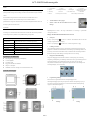 1
1
-
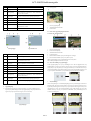 2
2
-
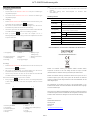 3
3
Relaterade papper
-
Denver ACT-5040W Användarmanual
-
Denver ACG-8050WMK2 Användarmanual
-
Denver ACT-1013 Användarmanual
-
Denver ACK-8060W Användarmanual
-
Denver ACT-5020TWC Användarmanual
-
Denver ACT-8030WMK2 Användarmanual
-
Denver ACT-5030W Användarmanual
-
Denver AC-5000WMK2 Användarmanual
-
Denver CCG-4010 Användarmanual
-
Denver ACT-5002 Användarmanual